1.测试虚拟机:
Ubuntu 18.04
manjaro 19.02
kali 19.03
2.目的:安装vmtools,来使虚拟机全屏、鼠标移动不延迟、剪切板共用、可以拖入文件等功能。
3.作者自述:本人一路踩坑,查阅n篇文章,终于明白了vmtools的安装方法,适用于几乎所有操作系统,如果你遇到关于vmtools的问题,或者其他学习上的问题,都可以加入我们qq群:程序员学习交流答疑群 1042289123 和我们一起交流学习,我们群里有很多学习资料,还有一群热情开朗的小伙伴一起谈论学习、互帮互助。你一份资料,我一份资料我们就有两份资料;你一个知识,我一个知识,我们就会了两个知识!加入我们,一起学习,共同进步吧!
正文:
1.首先进入我们的虚拟机,然后点击我们的vm, 当然了,右击我们的当前虚拟机的上边栏也可以,
当然了,右击我们的当前虚拟机的上边栏也可以,
 进入该界面都,我们点击Install VMware Tools,就可以下载vmtools了,因为我下载过VMware Tools了,所以我这边是一个Reinstall,如果你这里出现Reinstall VMware Tools,就代表你下载好了我们的vmtools。但是下载好不等于安装好。我记得当时使用Ubuntu虚拟机的时候,完成这一步后我的vmtools就直接可以使用了,已经自动全屏了。但是如果你是kali或者manjaro等其他操作系统,你就要接着往下进行。
进入该界面都,我们点击Install VMware Tools,就可以下载vmtools了,因为我下载过VMware Tools了,所以我这边是一个Reinstall,如果你这里出现Reinstall VMware Tools,就代表你下载好了我们的vmtools。但是下载好不等于安装好。我记得当时使用Ubuntu虚拟机的时候,完成这一步后我的vmtools就直接可以使用了,已经自动全屏了。但是如果你是kali或者manjaro等其他操作系统,你就要接着往下进行。
2.我们下载了vmtools后虚拟机里系统会提醒我们,然后我们打开即可,
 打开之后我们可以看见如下图所示几个文件,
打开之后我们可以看见如下图所示几个文件, 同时我们也知道这个vmtools挂载在我们的run/media/ylibba目录下,这里需要注意的是不同Linux发行版这个挂载的地方不一样,我这边是manjaro,如果你是kali那么你可能挂载的目录是/media/cdrom0,这个要视自己的情况而定。
同时我们也知道这个vmtools挂载在我们的run/media/ylibba目录下,这里需要注意的是不同Linux发行版这个挂载的地方不一样,我这边是manjaro,如果你是kali那么你可能挂载的目录是/media/cdrom0,这个要视自己的情况而定。
3.然后我们打开我们的终端
给我们虚拟机文件创建一个目录,然后进入这个目录:
mkdir ~/vmtools
cd ~/vmtools
把我们的这个压缩文件复制到我们刚才那个目录里面:
cp /run/media/ylibba/VMware\ Tools/VMwareTools-10.3.10-13959562.tar.gz ./
这边解压我们的压缩包:
tar xf ./VMwareTools-10.3.10-13959562.tar.gz

然后来运行我们的文件实现vmtools的安装:
sudo ./vmware-tools-distrib/vmware-install.pl
这边如果出现如下图这个情况是因为你之前安装过了,我们直接sudo /usr/bin/vmtoolsd运行就OK了。kali不会出现这种情况,因为我们kali安装好直接重启就可以了。没有manjaro这么麻烦。
 这边接着说,我们执行sudo ~/vmware-tools-distrib/vmware-install.pl的正常结果应该如下图所示:
这边接着说,我们执行sudo ~/vmware-tools-distrib/vmware-install.pl的正常结果应该如下图所示:
 然后我们一路狂点回车即可,也就是我们选择了默认。当出现下面的结果,表示我们安装完成。
然后我们一路狂点回车即可,也就是我们选择了默认。当出现下面的结果,表示我们安装完成。
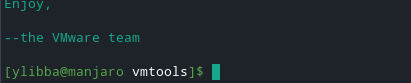 此时你如果是kali Linux那么应该已经自动全屏了,重启就可以复制黏贴了,拖文件了。
此时你如果是kali Linux那么应该已经自动全屏了,重启就可以复制黏贴了,拖文件了。
如果你是manjaro Linux我们sudo /usr/bin/vmtoolsd就可以了。
好了以上就是我们虚拟机安装vmtools的全部过程了。如果想和我们一起学习交流,可以加入我们qq群:程序员学习交流答疑群 1042289123 和我们一起学习。
